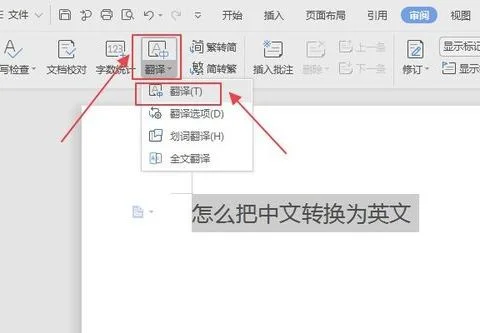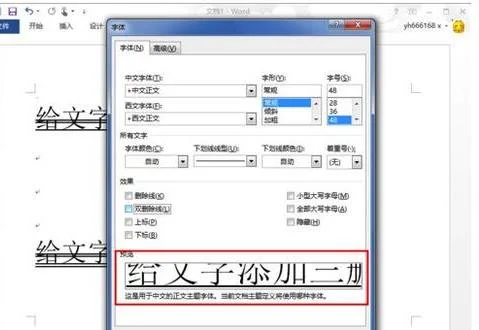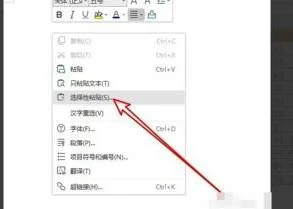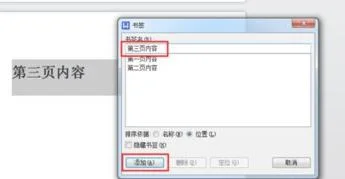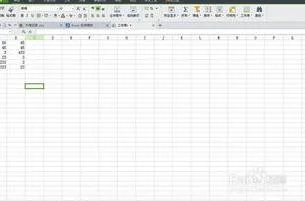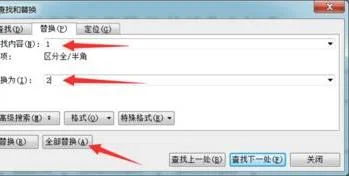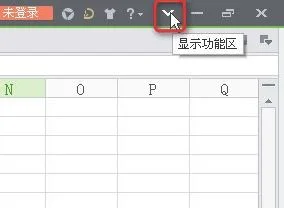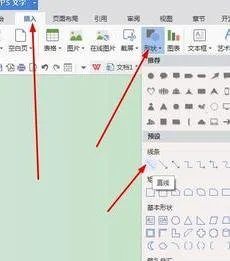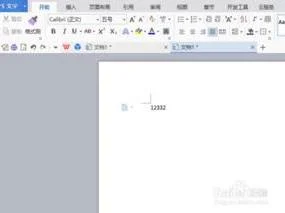1.论文怎么自动生成目录
相信每个写过论文的人都遇到这样一个问题,怎么自动目录。
那么,作为一个过来人,在这里,我把自己的经验写下了,给以后的学弟学妹们参考。 OFFICE最新版下载:WPS office2016 终身免费版 官方版(含WORD/EXCEL/PPT等) office手机版下载:Office for Android(金山WPS手机版) 安卓版 方法/步骤 1、选择一级标题,右击——段落 2、在跳出的段落框中找到“大纲级别”,将其设为“1级”。
点击确定 3、同理,将二级标题,三级标题分别设为大纲级别2级和3级。而正文的大纲级别设为“正文文本”。
4、设置好之后,点击“视图”——“大纲”,切换到大纲模式浏览。 5、按住ctrl不放,选择论文中的所有一级标题。
在这里需要注意,此时一级、二级、三级标题前是”+“,正文段落前是一个小方块。 6、再点击“页面“切换到正常模式浏览。
此时,将鼠标放到需要插入目录的地方 7、点击”引用“——”插入目录“,点击确定即可。 8、在生成目录之后,如果对文档进行更改,页码发生变化怎么办?这个时候可以点击”引用“——”更新目录“。
2.wps2016 目录怎么做
右键点击个人中心单元格指向鼠标“超连接”。
点击“超连接”后会看到一个“超连接”选项卡点击左侧的“文本档中的位置”在右侧选择目标工作表“个人中心”确定
完成后会看到在个人中心的单元格有一个小手,此时只要点击它就可以转到目标工作表了。其它目录连接一并类推完成后在WPS表格“选项”“视图”选项卡中的有一个选项 "工作表标签" 的勾去了。那么整个工作薄的各个工作表往返就依目录的超连接完成。
3.wps怎么自动生成目录 wps自动生成目录操作方法
WPS文字具有自动生成目录功能,主要是标记“章”“节”的设置利用“引用”“插入目录”功能来实现的。
具体方法如下:
1.首先在生成目录的文件中,第一页新建目录要素如章节,建完后选中第一章的标题,点击“开始”菜单栏中的“标题一”工具按钮。如图
2.再选中第一节的标题,点击“标题二”。其他章节设置方法一样,章设置成标题一,节设置成标题二
3.然后点击“引用”,选择“插入目录”,在出现的目录对话框中点击“确定”如图
4.最后自动生成了平常见的目录效果。如图